insyde bios修改+刷新+完美激活windows7
教你如何刷新BIOS完美硬激活WIN7

windows 7 RTM版本桌面还原成了视窗的LOGO值得说明的是,windows 7 RTM版本的安装文件也已经出现了,也就是正式上市版本,想来这个版本应该是最为成熟的版本,而且已经有了中文简体版本的,所以我就准备直接安装这个。
目前来说,破解Windows 系统的方法主要有两种:一是使用软件引导程序(类似Loader 这种),在内存中虚拟特定版本的BIOS,让Windows以为该电脑具有合法的OEM授权证书;二是直接修改主板的BIOS文件,这样就与OEM电脑无异。
前一种方法易于操作,缺点是微软公司可以用扫描的方法把破解电脑找出来;而修改主板BIOS文件的方法只适用特定的电脑或主板,而且操作有难度,风险较大,一旦有危险就会让主板瘫痪,好处是微软公司很难发现。
本着不成功便成仁的态度,小生我踏上了漫漫破解之路,其实对于破解这个事情微软早已知晓,所以其也准备将Windows 7的销售价格放低,其实若是真如某些报道所说价格控制在500元之下的话,相信很多用户都会萌生购买正版Windows 7的欲望,至少我就是其中一个。
破解之前需要准备的东西其实利用虚拟OEM版BIOS激活Windows 的方法并非第一次,早在Windows XP 时代就已经出现了;而在Vista系统上市后,这些方法又有了改进;而Windows 7也是可以通过破解Vista系统的方法进行破解,但是破解之后系统的稳定性和其它一些因素确实不可知,所以有可能的话,大家还是购买正版软件,我们今天所做的的破解也只是供交流学习之用。
首先呢,我们需要做好以下方面的准备工作:首先是要找到自己使用主板的BIOS,其次是找到包含―SLIC 2.1‖信息的BIOS,最后还要找到OEM密钥和OEM证书,当然,像一些大厂的主板,像华硕、微星、技嘉这样的都会有专门的刷BIOS工具,不过也可以用DOS 命令的方式刷新,而目前各大品牌的主板都有不同的BIOS品牌(AMI和AWARD),即便是一个品牌的主板也会有不同品牌的BIOS,两个品牌的BIOS刷新工具也是不同的,所以要事先知道自己主板的BIOS品牌,况且不同品牌BIOS的主板OEM密钥和OEM证书是不同的。
刷BIOS激活windows7

首先须说明,完美激活Windows 7旗舰版,需要具备三个条件:其一,包含“SLIC 2.1”的BIOS;其二,OEM证书;其三,OEM密钥。
大家对“OEM证书”“OEM密钥”或许并不陌生,那么什么是“SLIC”呢?SLIC全称是Software Licensing Internal Code,即软件许可内部代码。
微软公司试图通过SLIC,达到控制用户对OEM版本的非法使用。
SLIC 2.0适用于Windows Vista;SLIC 2.1则适用于Windows 7(向下兼容,同时适用于Windows Vista)。
现在开始硬刷BIOS完美激活windows7旗舰版的惊险刺激之旅。
第一步,检测BIOS型号用硬件基准信息检测软件“everest”查看主板BIOS品牌BIOS,在其官方网站下载对应的最新BIOS版本,笔者已自己的华硕M2A-VM HDMI主板为例,目前最新版本的BIOS为2302,下载来的文件名为2302.zip,解压后得到2302.bin文件。
第二步,添加SLIC2.1下载Award_SLICTool 1.13汉化版,解压到D:\Award_SLICTool113cn,将2302.bin文件复制到该目录,运行Award_SLICTool113cn.exe,选择原始BIOS、SLIC文件、SLP文件、SLIC BIOS,校验证书,其中原始BIOS是笔者根据主机主板型号下载的BIOS文件,SLIC文件、SLP文件、SLIC BIOS用的LENOVO的(其他品牌的方法类似),LENOVO.BIN、LENOVO.TXT、LENOVO.XRM-MS,分别取自“硬刷BIOS工具Award_SLICTool 1.13汉化版”的SLIC21、SLP、CERT文件夹。
如图:单击“高级”,采用默认设置,如图:方法选择默认的“PUBKEY”(只适用于华硕主板),其它品牌主板根据实际情况选择合适的方法(自己去摸索)。
手把手教你硬刷BIOS完美激活Windows7

手把手教你硬刷BIOS完美激活Windows7先摘抄点刚才看见的东西在我国,盗版Windows的使用率可能要算世界第一了,不论官方是如何澄清这个正版率数字,天缘身为国人不得不说的一句话:我们使用盗版不是一种光彩的行为,无论是Windows还是其他一切应用软件,无论哪里,任何时候,均是如此。
所以恳请所有使用盗版的网友“低调”一点,更不要把盗版软件作商业用途。
也不要狭隘的认为使用盗版Windows 就是爱国的体现,尊重所有使用正版的用户,虽然很多盗版使用者都有自己的无奈,切不可让无奈变成喧宾夺主的傲慢。
之所以先写前面的一段话,是因为前两天天缘在国内的某大型论坛上看到盗版用户“鄙视”使用正版的用户的“可泣”现象,在某门户上看到认为使用盗版WINDOWS是爱国的体现观点留言,真的令人汗颜。
本文仅供学习研究用途!请支持正版事业,如有转载,不得去除本声明!首先需要提醒网友的就是如果您感觉自己对硬件知识尤其是BIOS知识稍微欠缺的话,还是不要模仿本文的操作,在刷BIOS升级过程中需尽最大可能的不要犯错。
尽管目前市面上的大部分的技嘉和华硕主板都有自动恢复BIOS的方法,但前提是首先你的BIOS已经备份或从官方下载验证过的较新BIOS并刻盘(光盘或软驱——随不同主板定,大家应该首先看一下自己的主板说明书),一旦主板成砖头了还有挽救的方法,否则就只能返厂或找维修机构了,所以一般也不建议在笔记本上测试。
说明:除了极个别电脑的主板BIOS与“SLIC 2.1”不大兼容外,98%左右的电脑都能使用此法硬刷(或者软改)激活。
注意:在硬刷激活windows7前请认真、反复阅读此教程融会贯通每个知识点,由此教程带来的任何后果和本作者无关。
硬刷包含“SLIC 2.1”的BIOS并不神秘,但须小心谨慎。
特别应当注意:事先备份BIOS以防不测,建议首先弄懂弄通,然后再进入实践操作。
硬刷所需要工具包:下载地址一:https:///checkAccessCode.php?code=8b64e7378128341155d992d40407af966ef 1e778c39ed7f3&sec=下载地址二:/ftn_handler/7380b8f86bfdaff3fd504e84e03631000a7c5548f5af5a2f1098f 5fc464d5aafdba973224d42381f8c6d5a755ab95a32e80f468f6c97a827f366fd73ded80571/%E7%A 1%AC%E5%88%B7%E6%BF%80%E6%B4%BB%E5%B7%A5%E5%85%B7%E5%90%88%E 9%9B%86.rar?k=34323537480324c800ad9dac4c390d185402050752090818500100005a0c09004 80a000306140c56545118555a0a0b1a55500256565c0d5355570606622d38e4d7f9978bc682d68ec 18cea8dad859719175347375f&fr=00&&txf_fid=3afcff8a84557f463e12c58b789527dc83e54ca8完美激活Windows 7旗舰版,需要三样东西:通过“硬刷“方法激活Windows 7 的方法步骤:一.包含“SLIC 2.1”的BIOS二. OEM证书三. OEM密钥。
教你完美硬激活windows7

逐步演示硬刷BIOS完美激活windows7文章导航:第一页:划时代操作系统势必将成为主流第二页:破解之前需要准备的东西第三页:制作内含SLP文件的BIOS文件第四页:开始刷新准备工作第五页:BIOS刷新实际操作第六页:安装Windows 7 RTM版全过程第七页:最后的几步激活完成破解工作第八页:Windows 7操作界面变化第九页:Windows 7操作方式上的变化第十页:Windows 7的内置软件变化第十一页:Windows 7的破解心得划时代操作系统势必将成为主流相信目前使用电脑的朋友大部分都是使用微软公司的windows操作系统,毕竟目前大部分的软件都是以这个平台的用户为基础所开发的,而且用户都有一个使用惯性,就是在一类平台上操作久后转到别的平台会相当不习惯,更何况windows操作系统确实是一款相当出色的操作平台。
我曾经试用过苹果的操作系统,还有Redhat、Ubuntu这些基于Unix的系统,但是因为软件安装和操作上比较麻烦所以一直都没有持久的使用下去。
其实在年初的时候就拿到了windows 7 RC版本的系统安装盘,而且网络上早就有了测试版windows 7的下载,但是一直都没有安装过,十一假期的时候无聊,就拿windows 7 RTM安装盘来试用了一下。
其实说实话,本人对微软上一代的Vista系统确实不敢恭维,使用了大概半年时间,最后实在是忍受不了其兼容性的问题换回了使用了四年的windows XP系统。
为此我这次对windows 7的安装可是慎之又慎,生怕再误入陷阱。
windows 7 RTM版本桌面还原成了视窗的LOGO值得说明的是,windows 7 RTM版本的安装文件也已经出现了,也就是正式上市版本,想来这个版本应该是最为成熟的版本,而且已经有了中文简体版本的,所以我就准备直接安装这个。
刷BIOS有风险,操作需谨慎目前来说,破解Windows 系统的方法主要有两种:一是使用软件引导程序(类似Loader 这种),在内存中虚拟特定版本的BIOS,让Windows以为该电脑具有合法的OEM授权证书;二是直接修改主板的BIOS文件,这样就与OEM电脑无异。
硬刷BIOS激活Windows 7 OEM完美教程
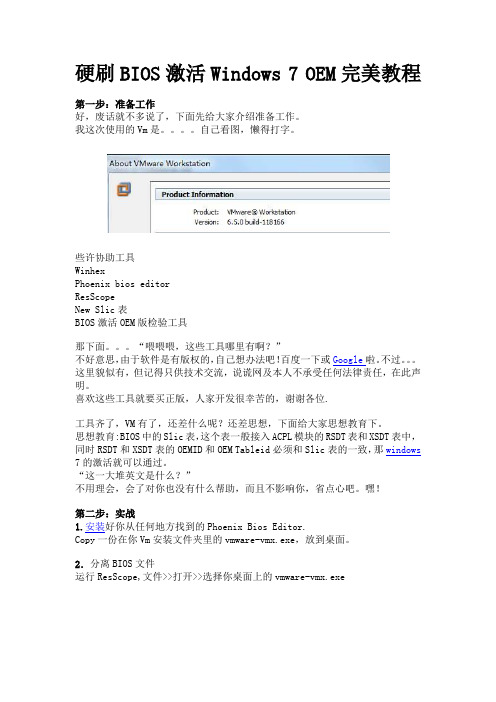
硬刷BIOS激活Windows 7 OEM完美教程第一步:准备工作好,废话就不多说了,下面先给大家介绍准备工作。
我这次使用的Vm是。
自己看图,懒得打字。
些许协助工具WinhexPhoenix bios editorResScopeNew Slic表BIOS激活OEM版检验工具那下面。
“喂喂喂,这些工具哪里有啊?”不好意思,由于软件是有版权的,自己想办法吧!百度一下或Google啦。
不过。
这里貌似有,但记得只供技术交流,说谎网及本人不承受任何法律责任,在此声明。
喜欢这些工具就要买正版,人家开发很幸苦的,谢谢各位.工具齐了,VM有了,还差什么呢?还差思想,下面给大家思想教育下。
思想教育:BIOS中的Slic表,这个表一般接入ACPL模块的RSDT表和XSDT表中,同时RSDT和XSDT表的OEMID和OEM Tableid必须和Slic表的一致,那windows 7的激活就可以通过。
“这一大堆英文是什么?”不用理会,会了对你也没有什么帮助,而且不影响你,省点心吧。
嘿!第二步:实战1.安装好你从任何地方找到的Phoenix Bios Editor.Copy一份在你Vm安装文件夹里的vmware-vmx.exe,放到桌面。
2.分离BIOS文件运行ResScope,文件>>打开>>选择你桌面上的vmware-vmx.exe打开后你会看到在BINRES文件夹下有个6006,选中,导出,命名为vmbios.rom3.释放各模块并修改RSDT表和XSDT表运行Phoenix BIOS Editor,并载入vmbios.rom文件,注意,现在还没有用到,但你要保持打开这个软件,知道吗?切记切记!运行winhex,载入你想激活的品牌SLIC文件,我这次是激活联想的,所以我的文件是lenovo.bin.复制长度为OE的数据,要复制那些?看下图吧。
进入你Phoenix bios editor安装目录,里面有个temp文件夹,里面有N多文件,不理它,你直接找bioscod0.rom,我们要修改的的两个表在这里。
联想笔记本刷BIOS(添加SLIC2.1)激活Win7

好了接着就是MAKER 了我在论坛看到一个比较的好帖是一个新人发的里面有好多的maker 比较的全不清楚是不是转帖的
/viewthread.php?tid=579836&highlight=
总之 F40的是对的一次成功的
下载好附件解压找到F40的marker 放到U盘里面
在这里说明下不要重复哦要是多了就要用两次DIR 命令查看文件好了接着就是刷marker了(手机拍摄效果不是很好希望大家见谅)
(注意:看我用红色标注的地方:)
重新启动记得把U盘也插在上面
按F10进去选择我的是F40 是按这个的不知道大家的是不
进入DOS 选择第一个
出现命令后输入A:\>C:就进入U盘了
接着输入 C:\>dir 显示里面的文件
F40就是我们要找的文件
接着输入
c:\>cd f40
C:\F40>DIR
就会显示里面的marker文件了
接着就是删除主板里面原有的SILC表了
输入C:\F40>clrmar~1 bat 等等他会提示已经删除最后就是往主板里面写入silc表了
输入C:\F40>setmar~1 bat 等等他会提示成功接着就是重新启动了按C+A+D重启
用软件检测看看是不是刷了成功的一次就成功了谢谢那位网友提供的marker。
硬改BIOS激活Windows 7实战
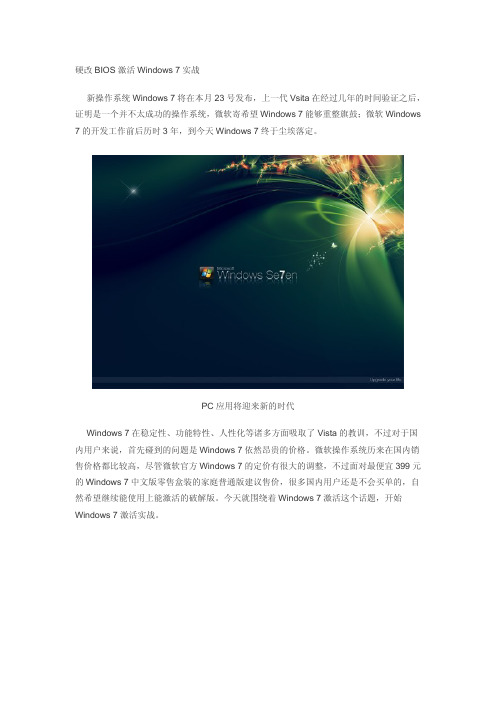
硬改BIOS激活Windows 7实战新操作系统Windows 7将在本月23号发布,上一代Vsita在经过几年的时间验证之后,证明是一个并不太成功的操作系统,微软寄希望Windows 7能够重整旗鼓;微软Windows 7的开发工作前后历时3年,到今天Windows 7终于尘埃落定。
PC应用将迎来新的时代Windows 7在稳定性、功能特性、人性化等诸多方面吸取了Vista的教训,不过对于国内用户来说,首先碰到的问题是Windows 7依然昂贵的价格。
微软操作系统历来在国内销售价格都比较高,尽管微软官方Windows 7的定价有很大的调整,不过面对最便宜399元的Windows 7中文版零售盒装的家庭普通版建议售价,很多国内用户还是不会买单的,自然希望继续能使用上能激活的破解版。
今天就围绕着Windows 7激活这个话题,开始Windows 7激活实战。
实战修改BIOS激活Windows 7Windows操作系统激活对于普通电脑用户来说都并不陌生,很多朋友在重新安装操作系统的时候,都选择使用已经破解的Windows系统。
在Windows XP操作系统时代,就有人通过各种方式激活Windows,其中修改BIOS激活Windows是最常见的方式。
今天的Windows 7激活实战也是基于修改BIOS实现的。
:OEM激活Windows 7原理揭秘首先目前激活Windows 7的方式包括软改和硬改两种途径,软改方式主要是通过安装各种各样的激活程序,通过软件破解工具在内存中的bios里面加入SLIC信息(即计算机启动后加载到内存中的bios信息)达到激活的效果,而硬改则是通过修改BIOS,增加OEM厂商信息然后骗过微软验证机制,来实现激活Windows 7。
这两种方式各有各的特点,软改的好处是可以避免修改主板BIOS的风险,只需安装软件即可实现,而修改BIOS来实现激活Windows 7则更加彻底一些。
在进行介绍如何进行激活Windows 7之前,先来了解Windows的激活机制,如果您对这部分不感兴趣可以略过。
刷新Bios 激活 OEM Windows7 图文教程
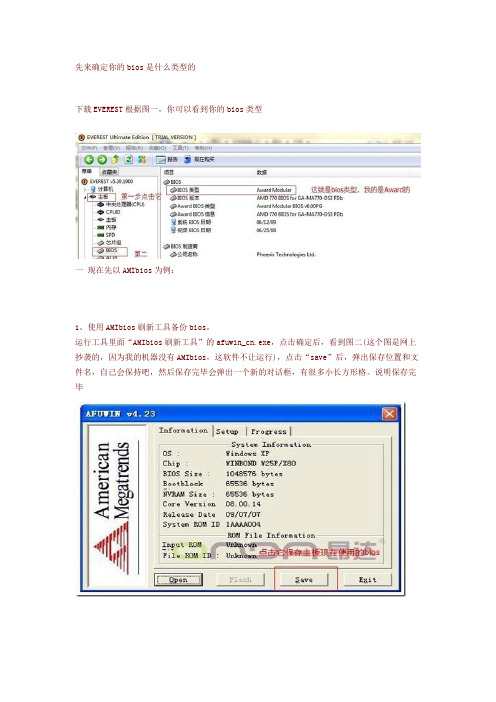
先来确定你的bios是什么类型的下载EVEREST根据图一,你可以看到你的bios类型一现在先以AMIbios为例:1、使用AMIbios刷新工具备份bios,运行工具里面“AMIbios刷新工具”的afuwin_cn.exe,点击确定后,看到图二(这个图是网上抄袭的,因为我的机器没有AMIbios,这软件不让运行),点击“save”后,弹出保存位置和文件名,自己会保持吧,然后保存完毕会弹出一个新的对话框,有很多小长方形格。
说明保存完毕2、运行工具包里“AMI_SLICTool131cn”文件夹下的“SLIC.exe”。
如图三几项说明:1.载入你保存(刚才备份的或者你下载的)bios文件2.SLIC文件在“AMI_SLICTool131cn”文件夹下的“SLIC2.1”文件夹下,里面有很多品牌的SLIC2.1文件,这里选择的是联想“lenovo”文件名“LENOVOTC-5M”3.SLP文件在“AMI_SLICTool131cn”文件夹下的“SLP”文件夹下,这里选择的是联想“lenovo”4.校验,主要是看加入的SLIC和安装系统后导入的证书是否匹配,数字证书在“AMI_SLICTool131cn”文件夹下的“cert”文件夹下,这里选择的是联想“lenovo”如果选错了(这里三个都是联想“lenovo”),校验是不会通过的。
保证以上的正常,就点击执行。
后面的都是全自动,不要管,会在你刚才载入的bios同目录下生成一个新的bios文件,文件名后面多“_SLIC”字样,就是新生成的加入了SLIC的bios。
下面,关闭所有能关闭的程序,包括杀软。
重新打开“AMIbios刷新工具”的afuwin_cn.exe,到图四点击“open”,然后载入刚才制作好的bios文件(就是添加了SLIC的文件),然后照图五设置,点击“flash”,等待........知道小方格全部变成绿色,就表示完成刷新了。
现在重新启动。
- 1、下载文档前请自行甄别文档内容的完整性,平台不提供额外的编辑、内容补充、找答案等附加服务。
- 2、"仅部分预览"的文档,不可在线预览部分如存在完整性等问题,可反馈申请退款(可完整预览的文档不适用该条件!)。
- 3、如文档侵犯您的权益,请联系客服反馈,我们会尽快为您处理(人工客服工作时间:9:00-18:30)。
insyde bios修改+刷新+完美激活windows7
*硬刷bios有风险,刷bios需谨慎!*
一、bios简单介绍
BIOS的功能
目前市场上主要的BIOS有AMI BIOS和Award BIOS以及Phoenix BIOS,其中,Award 和Phoenix已经合并,二者的技术也互有融合。
从功能上看,BIOS分为三个部分:
•自检及初始化程序;
•硬件中断处理;
•程序服务请求
二、为什么要刷bios?
完美激活Windows 7需要满足以下需求:
1.包含SLIC
2.1的bios
2.“OEM证书”
3.“OEM key”
(一)Windows 7 旗舰版安装要求:
——用光盘安装,单击驱动器选项(高级):可出现格式化磁盘界面;——安装中不必输入密钥;
——安装完毕进入系统后:对于近几年的主机硬件,会自行安装驱动程序到位。
对于比较“老”的主机硬件,须到“驱动之家”查找并下载、安装驱动程序。
四、截至目前为止,有效激活Windows 7 32(x86)/64位(x64)中英文旗舰版,主要有两种方式:
1。
“软改”激活方式:
2。
“硬刷”激活方式:
——“软改”和“硬刷”激活效果是一样的。
相比较而言,“软改”简便易行;但是“硬刷”最彻底:激活后与“品牌机”别无二致。
五、insyde bios添加slic 2.1表图文教程
下面以神舟HP650的bios Q3C22为例进行修改
需要的工具:
1.insydeEzH2O
2.InsydeFlash
3.53
3.Q3C22原版bios
4.16进制编辑器WinHex
具体步骤:
1.运行insydeEzH2O,载入Q3C22到内存
2.运行WinHex,打开内存中的insydeEzH2O进程:工具-打开RAM,找到Ezh2o进程,确定;选择 primary memory,确定
3.用winhex打开LENOVOTC-5M.bin(联想slic2.1表),将两段16进制数据写入Q3C22中
4.修改完成后进入insydeEzH2O保存,即为包含slic2.1的bios
六、bios刷新+开机logo修改步骤详解
由于网友多对DOS不太熟悉,而且在DOS下操作比较麻烦,因此耗子首先介绍WIN环境下刷新过程及步骤。
首先下载到InsydeFlash WIN环境下刷新程序,直接解压缩在指定的目录中,如InsydeFlash
目录,如下图(注:文件已经汉化):
最后一步就是导入oem证书和oem key,即可完美激活windows 7 ultimate
导入证书:以“管理员身份”运行“命令提示符”,键入slmgr.vbs -ilc G:\LENOVO.XRM-MS 导入密钥:继续键入slmgr.vbs -ipk FJGCP-4DFJD-GJY49-VJBQ7-HYRR2
“slmgr.vbs -dlv”命令,即可看到完整、具体的激活信息。
“slmgr.vbs -xpr”命令,即可显示“永久激活”!
至此,windows 7 ultimate已经成功完美激活
经典原创,转载请注明出处:/421497493/blog/1255140283
目录中的InsydeFlash即为WIN环境下的刷新程序。
注意:BIOS文件一定要拷到刷新目录中,否则系统会提示找不到BIOS文件。
首先点击“start”按纽,此时系统会自动检测你的主板BIOS,这需要一个过程,请耐心等待;检测完成后,会显示BIOS版本等信息。
注意:如果你的主板不是Insyde BIOS,则系统提示如下信息,确定后自动退出;如果BIOS 是Insyde,请继续操作:
点载入,读取需要更新的BIOS,此时系统会自动将你的原bios备份为backup.fd,在读取完成之后就已经备份好了。
点击更新,此时系统会出现提示界面,提醒用户是否确定刷新BIOS,点击确定后,系统自动刷新,这个需要几十秒的时间,请耐心等待.....
写入完成后,系统会自动关机,这里不需要担心,重新启动系统后,刷新即可完成。
注意:如果想刷回原来备份的bios,只要把目录中的backup.fd改名成Q3B53.fd(只要不是backup.fd),或者修改目录中platform.ini文件。
双击或用记事本,打开platform.ini文件
在[FDFile]
FileName=Q3B53.fd
BackupName=backup.fd
第一行那里的Q3B53改成要刷的BIOS名,第二行那里是要备份成的BIOS名字。
保存后重新按步骤点start刷进去就可以了。
注意:
1、更新时,一定关闭无用的程序,如杀毒程序等
2、更新前,如是笔记本,一定要接电池,并联接外接交流适配器。
3、刷新中,不要启动或运行其它程序。
4、如果在调入BIOS文件时,系统提示找不到ROM文件,这需要将下载的BIOS文件拷Insydeflash目录中,并用记事本打开platform.ini文件
在[FDFile] FileName=Q3B53.fd 其中Q3B53.fd为BIOS文件名,这里以你实际下载的文件名为准,保存重新运行Insydeflash刷新即可。
其它工具使用:
在InsydeFlash WIN环境下刷新程序解压目录中,有一个iFdpacker.exe文件,其可以将Instedflash刷新程序和BIOS文件,压缩成一个自运行的EXE文件。
双击iFdpacker文件,点击下图1中的ADD按纽,选择InsydeFlash刷新程序所在目录;点击图2中的ADD按纽,选择BIOS文件所在目录(默认扩展名为FD),然后点击图3中的Save as按纽,选择制作的EXE文件所在目录及文件名;正确设置后,点击图4中的Create,系统将自动建立合并的EXE文件。
制作成的EXE文件中,包括InsydeFlash刷新程序及BIOS文件,可用来自动刷新。
对于InsydeFlash刷新程序,在刷新时,可选择选项按纽,来设置刷新过程中的设置,同时也可修改LOGO图片,过程如下(关于LOGO更新,耗子没有实际修改过,在此只做介绍)。
点击InsydeFlash刷新程序界面下的“选项”,并选择“LOGO选项”在浏览中选择需要加入的新的LOGO图片,图片要是JPG PCX或BMP格式的,选择完成后,点击确定按纽,然后点更新按纽,按上述刷新过程更新即可。
在选项中的模式中,还有多项其它设置,网友有兴趣可实际测试一下。
Insybios bios开机LOGO修改
EzH2O文件下载后,直接解压缩即可运行,不需要安装。
下载地址:
/bios/insydeEzH2O.rar
要修改BIOS,首先要有主板的BIOS文件,文件可从主板厂家网站下载,或使用Insyde bios 刷新程序备份(关于Instde bios刷新及备份的文章,请参考:
/bios/InsydeFlash.htm)。
注意:从主板厂家网站下载的BIOS文件,多是EXE的自运行程序;因此下载后,我们还需要将EXE自解压文件进行解压缩,单击EXE文件,右键--选择使用WINRAR解压缩(前提是你的系统中已经安装了WINRAR解压程序)
将文件解压到对应的目录中,Insyde bios文件的扩展名为FD,因此本例中的Q3C85.FD文件即为BIOS文件。
解压缩下载的insyde EzH2O中文版目录中的EzH2O,程序运行后界面如下:
选择“文件”--“载入”,调入需要修改的BIOS文件,这里选择Q3C85.FD,文件正确调入后,显示信息如下:
文件调入后,选择“组件”--“LOGO”,在出来的载入LOGO界面中,在浏览选择项中,选择需要加入的LOGO图片。
注意:图像尺寸大小尽量符合程序要求,如果选择PCX格式的图片,大小为95*25,如是JPG格式的图片,大小为1280*800,如是BMP格式的图片,大小为130*98;一定要对应,如下图:
选择加入的LOGO图片后,点击“修补”按纽,程序将你选择的LOGO图片加入到BIOS中。
加入完成后,再选择“组件”--“LOGO”,选择JPG就可看到我们加入的图片(可看到已经与开始调入文件时的图片不一样了)。
注意:logo的大小一定要适中,否则替换不了。
测试了下,logo一般在100K以内较为合适。
PS的logo太大可以先用压缩软件压缩下或者用系统自带的画图工具载入后重新保存,可以压缩50%的体积。
确定LOGO图片加入后,选择“文件”--“保存”或“另存为”,将文件保存。
注意:无论修改什么BIOS,都是有一定的危险性,因此请一定慎重修改自己的BIOS,并一定做好主板BIOS的备份。
